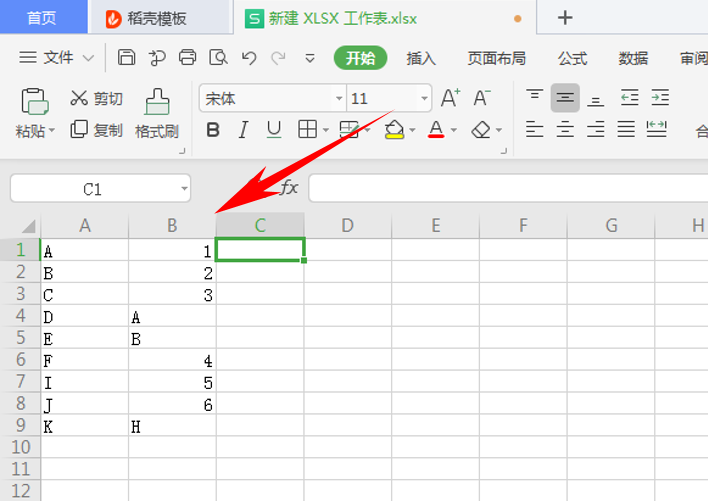本教程适用版本:WPS 365 点击免费使用
日常工作中经常会遇到数据匹配的问题,使用excel可以快速的对数据进行匹配,并且实现数据模糊匹配,下面我们来学习一下Excel 两列数据怎么模糊匹配。
首先,我们先在表格中输入两列数据:
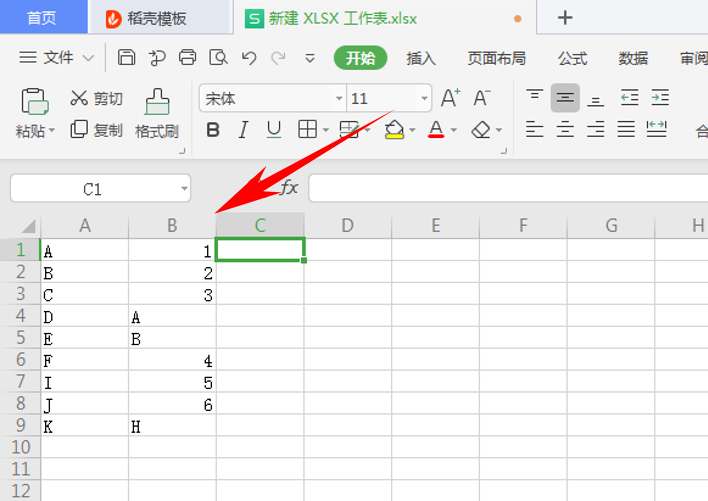 >>免费升级到企业版,赠超大存储空间
在上面的数据中,我们想找到A列和B列中都有的数据。可以使用excel中的VLOOKUP函数对这两列数据进行匹配。输入VLOOKUP系统会自动提示用法。这个函数里面有四个参数。分别对应的是要查找值,数据表,列序数,近似还是精确匹配:
>>免费升级到企业版,赠超大存储空间
在上面的数据中,我们想找到A列和B列中都有的数据。可以使用excel中的VLOOKUP函数对这两列数据进行匹配。输入VLOOKUP系统会自动提示用法。这个函数里面有四个参数。分别对应的是要查找值,数据表,列序数,近似还是精确匹配:
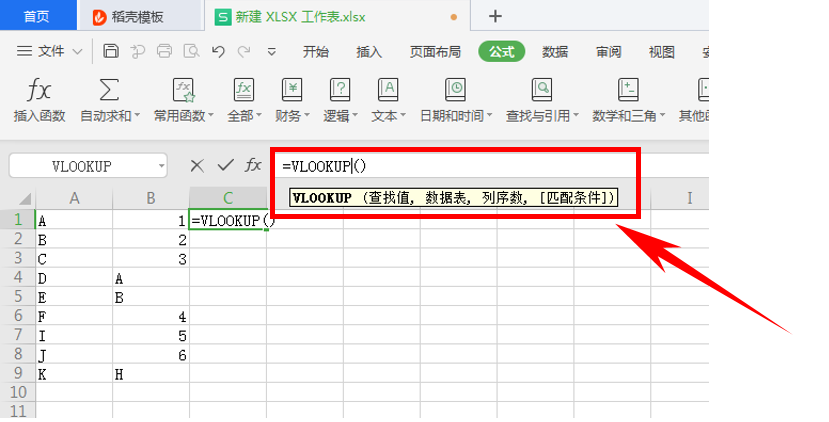 >>免费升级到企业版,赠超大存储空间
输入函数=VLOOKUP(A1,B:B,1,0)。然后按回车键。即可。这个函数表示要查找A列的数据,在B列中进行匹配。返回A列的数据,模糊匹配:
>>免费升级到企业版,赠超大存储空间
输入函数=VLOOKUP(A1,B:B,1,0)。然后按回车键。即可。这个函数表示要查找A列的数据,在B列中进行匹配。返回A列的数据,模糊匹配:
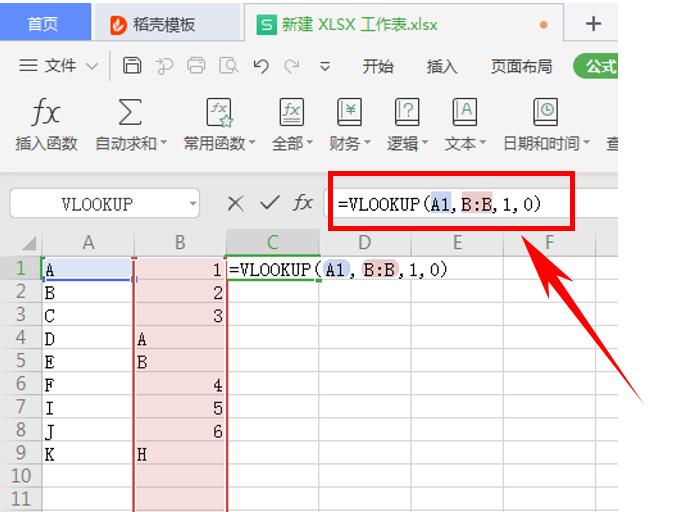 >>免费升级到企业版,赠超大存储空间
在C列中返回A说明A列的数据在B列中可以匹配到,并放到了C列。然后放在单元格右下角,鼠标变成十字后双击,即可完成所有数据的匹配:
>>免费升级到企业版,赠超大存储空间
在C列中返回A说明A列的数据在B列中可以匹配到,并放到了C列。然后放在单元格右下角,鼠标变成十字后双击,即可完成所有数据的匹配:
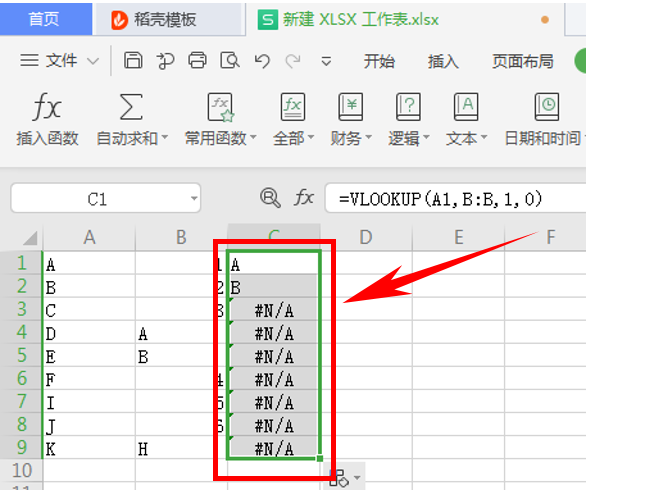 >>免费升级到企业版,赠超大存储空间
注意:C列中有数据的表示可以匹配。N/A表示匹配不上。
以上就是Excel表格中两列数据怎么模糊匹配的技巧,你学会了吗?
>>免费升级到企业版,赠超大存储空间
注意:C列中有数据的表示可以匹配。N/A表示匹配不上。
以上就是Excel表格中两列数据怎么模糊匹配的技巧,你学会了吗?

声明:
本站所有文章,如无特殊说明或标注,均为本站原创发布。任何个人或组织,在未征得本站同意时,禁止复制、盗用、采集、发布本站内容到任何网站、书籍等各类媒体平台。如若本站内容侵犯了原著者的合法权益,可联系我们进行处理。